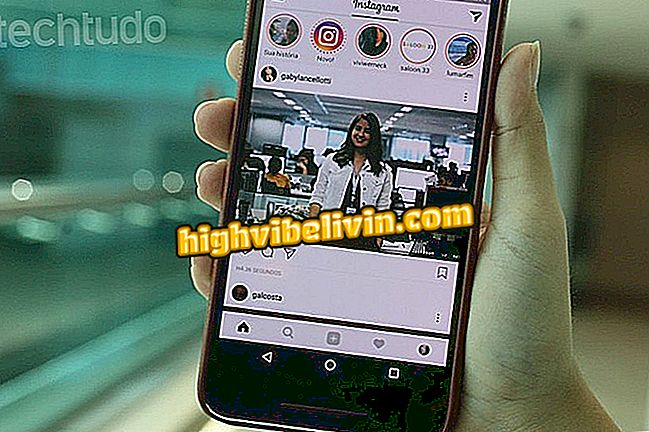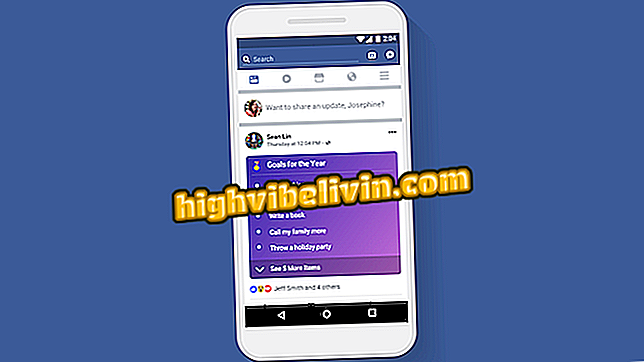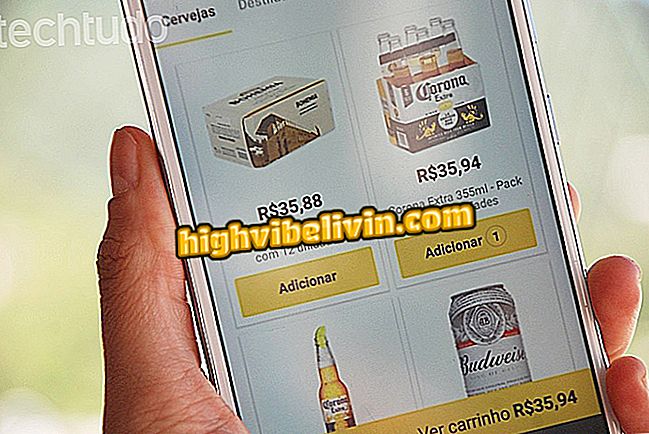كيفية استخدام Dollify ، تطبيق لإنشاء رسم كاريكاتيري لوجهك
Dollify هو تطبيق مجاني لهواتف Android و iPhone (iOS) يمكنه إنشاء رسوم متحركة. يمكن للفرد أن يخصص لهجة البشرة وشكل ولون العينين وأسلوب الحواجب والشعر والملابس إضافة الملحقات. في النهاية ، يمكن مشاركة التصميم في الشبكات الاجتماعية والمرسلين ، مثل Facebook و WhatsApp ، على سبيل المثال. التطبيق مجاني مع بعض العناصر المدفوعة بتكلفة 7 دولارات - حوالي 26 دولار في التحويل المباشر.
في البرنامج التعليمي التالي ، تحقق من كيفية استخدام Dollify لإنشاء تصميمات وجهك عن طريق الجوال وإرسالها على الشبكات الاجتماعية. تم تنفيذ الإجراء على جهاز iPhone 8 مع نظام التشغيل iOS 12 من Apple ، ولكن هذه النصائح صالحة أيضًا لإصدار التطبيق لنظام التشغيل Google.
كيفية تغيير الوجوه مع شخص آخر في PhotoFunia

تعرف على كيفية استخدام تطبيق Dollify لإنشاء تصميمات باستخدام وجهك
تريد شراء الهاتف الخليوي والتلفزيون وغيرها من المنتجات الخصم؟ تعرف على المقارنة
الخطوة 1. قم بتثبيت Dollify على هاتفك المحمول من خلال صفحة الويب. عند استخدام التطبيق لأول مرة ، انقر على "جديد" لإنشاء رسم جديد. البدء في اختيار لون بشرتك.

قم بإنشاء رسم جديد وحدد لون البشرة في Dollify
الخطوة 2. في علامات التبويب التالية ، قم بتخصيص لون العيون وشكل الرموش. تعتبر العناصر المميزة بالماس جزءًا من الإصدار المميز وتحتاج إلى إلغاء القفل ؛

إضفاء الطابع الشخصي على العيون والرموش على Dollify
الخطوة 3. يمكنك بعد ذلك تغيير نمط الحاجب. إذا كنت تريد تغيير اللون ، فالمس الزر في تنسيق الروليت في الزاوية العلوية اليمنى من الرسم ؛

ضبط شكل الحاجب واللون على Dollify
الخطوة 4. في الخطوات التالية ، حدد نمط الشعر والملابس. في كلتا الحالتين ، يمكنك تغيير اللون عن طريق لمس الرمز الملون في الزاوية اليمنى السفلى من الصورة ؛

تغيير الشعر والملابس في تطبيق Dollify
الخطوة 5. عند تقدمك ، يمكنك تخصيص شكل الفم وإضافة السردين إلى الوجه.

اختر الملابس وتفاصيل البشرة في Dollify
الخطوة 6. في علامات التبويب التالية ، إضافة الملحقات مثل النظارات والقلائد والأقراط. في قسم القلائد ، على سبيل المثال ، يمكنك تغيير اللون عن طريق لمس الرمز الموجود في الركن السفلي الأيمن من الصورة ؛

إضافة ملحقات ل Dollify
الخطوة 7. أخيرًا ، تعمل علامات التبويب الأخيرة لإضافة خلفية إلى فلاتر الصور و Instagram الخاصة بك ؛

إضافة الخلفية والفلاتر في تطبيق Dollify
الخطوة 8. بعد إجراء التخصيصات المطلوبة ، انقر فوق رمز القرص المرن في الزاوية اليمنى العليا من الشاشة للحفظ. اختر اسم وتأكيد الزر المشار إليه ؛

حفظ الرسم في تطبيق Dollify
الخطوة 9. العودة إلى الشاشة الرئيسية للتطبيق ، اضغط على الرسوم المتحركة التي قمت بإنشائها لفتح الخيارات. استخدم الأزرار الموجودة أسفل الصورة لتحريرها ، واحفظ الصورة ، وشارك ، وحذفها.

تصدير ومشاركة الرسم Dollify على الشبكات الاجتماعية
جاهزة. استمتع بالنصائح لإنشاء تصميمات وجهك باستخدام تطبيق Dollify.
كيفية تغيير حجم الصور في Photoshop دون فقدان الجودة؟ انظر في المنتدى.

كيفية إنشاء عناصر مصغرة بناءً على وجهك على Gboard